HVIS IMAP-postboksen er full Eller nærmer seg grensen for diskbruk for kontoen, må du kanskje arkivere meldinger ved å kopiere dem til en frakoblet plassering på datamaskinen. Dette vil tillate deg å frigjøre plass i postkassen uten permanent slette historiske meldinger.
følgende veiledning bør forklare hvordan du oppretter en arkivplassering I Outlook 2007/2010/2013 – etiketten og plasseringen av enkelte alternativer vil variere mellom Outlook-versjoner.
Opprette En Arkivdatafil I Outlook
hvis du ikke har en lokal mappeplassering/datafil i Outlook for arkivering av meldinger – kan du følge trinnene nedenfor for å opprette en ny datafil.
- Gå Til Fil-menyen (verktøy-menyen I Outlook 2007):
- Åpne Kontoinnstillinger-menyen:
- Gå til fanen i kontoinnstillinger-menyen For Datafiler:
- Velg Legg Til for å opprette en ny datafil (.pst-fil):
- Skriv inn et filnavn for datafilen og velg plassering hvis nødvendig-i dette eksemplet heter datafilen Email archive file:
- du skal nå se at en ny mappeplassering er lagt til i mapperuten I Outlook:
- Høyreklikk på mappeoverskriften for å legge til undermapper for å kopiere e-postelementene til:
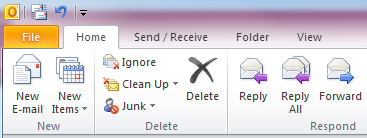
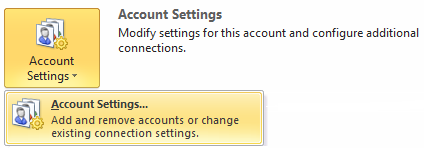
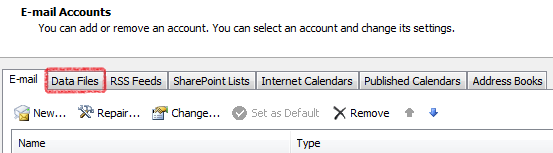

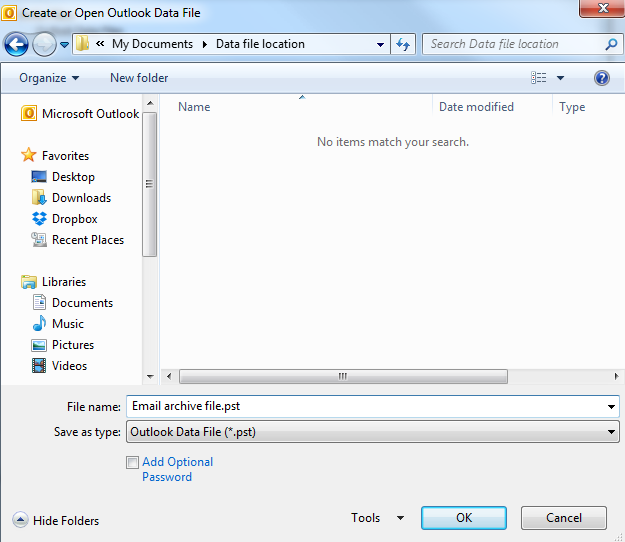
velg Deretter Ok for å opprette den nye datafilen.
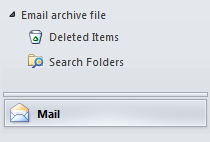
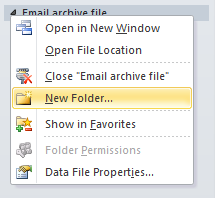
Arkivering Av Meldinger I Outlook
etter at du har opprettet en arkivplassering/datafil, kan du kopiere meldinger fra IMAP-postboksen til mapper opprettet under denne datafilen ved å markere meldingene DU vil arkivere I IMAP-kontoen din og dra / slippe dem inn i ønsket mappe under denne datafilen. Meldingene vil da bli flyttet til det valgte stedet og automatisk fjernet FRA IMAP-postboksen PÅ LCN-serveren.
du kan også bruke funksjonene for automatisk arkivering i Outlook ved å gå til fil-menyen og velge menyen For Oppryddingsverktøy, og deretter Velge Arkiv:
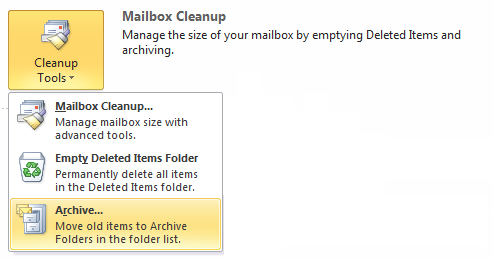
Velg mappen du vil arkivere-angi et datointervall for å arkivere melding for, og velg datafilplasseringen som de arkiverte meldingene skal flyttes til. Velg Ok for å automatisk arkivere meldinger for den valgte mappen / datoperioden:
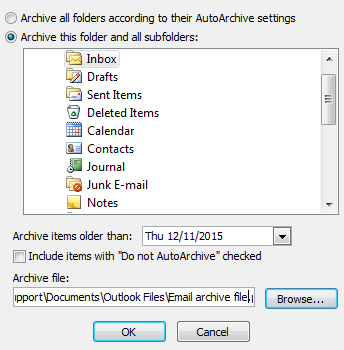
når kontoen din har fullført synkroniseringen I Outlook, kan du kontrollere at diskbruken for kontoen din er oppdatert ved å logge På Webmail: https://webmail.lcn.com.
Det er det! Du har nå arkivert e-postene dine Med Outlook.